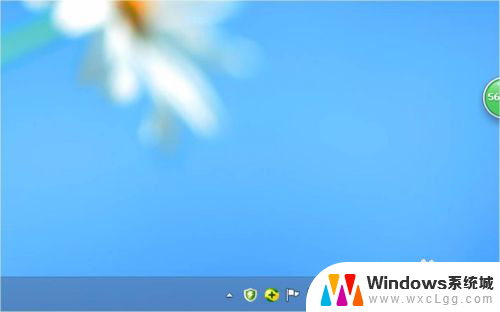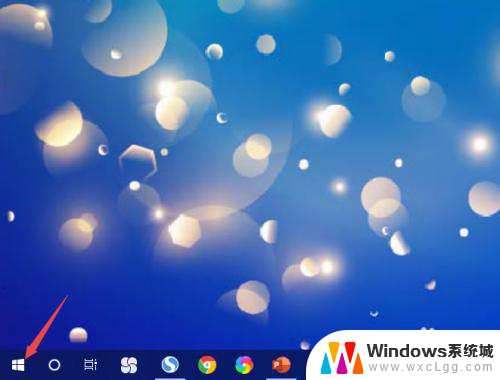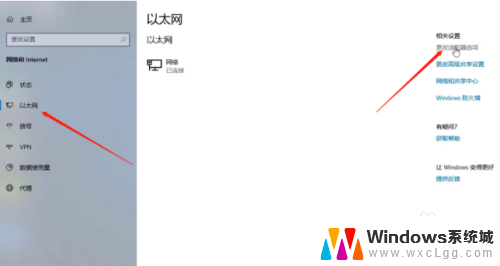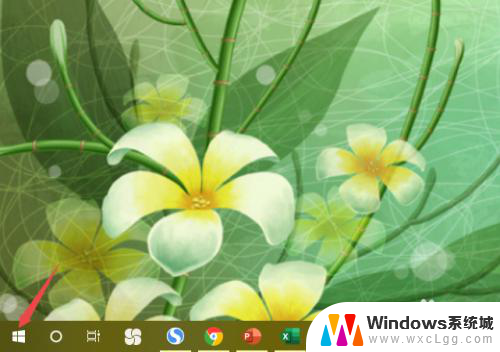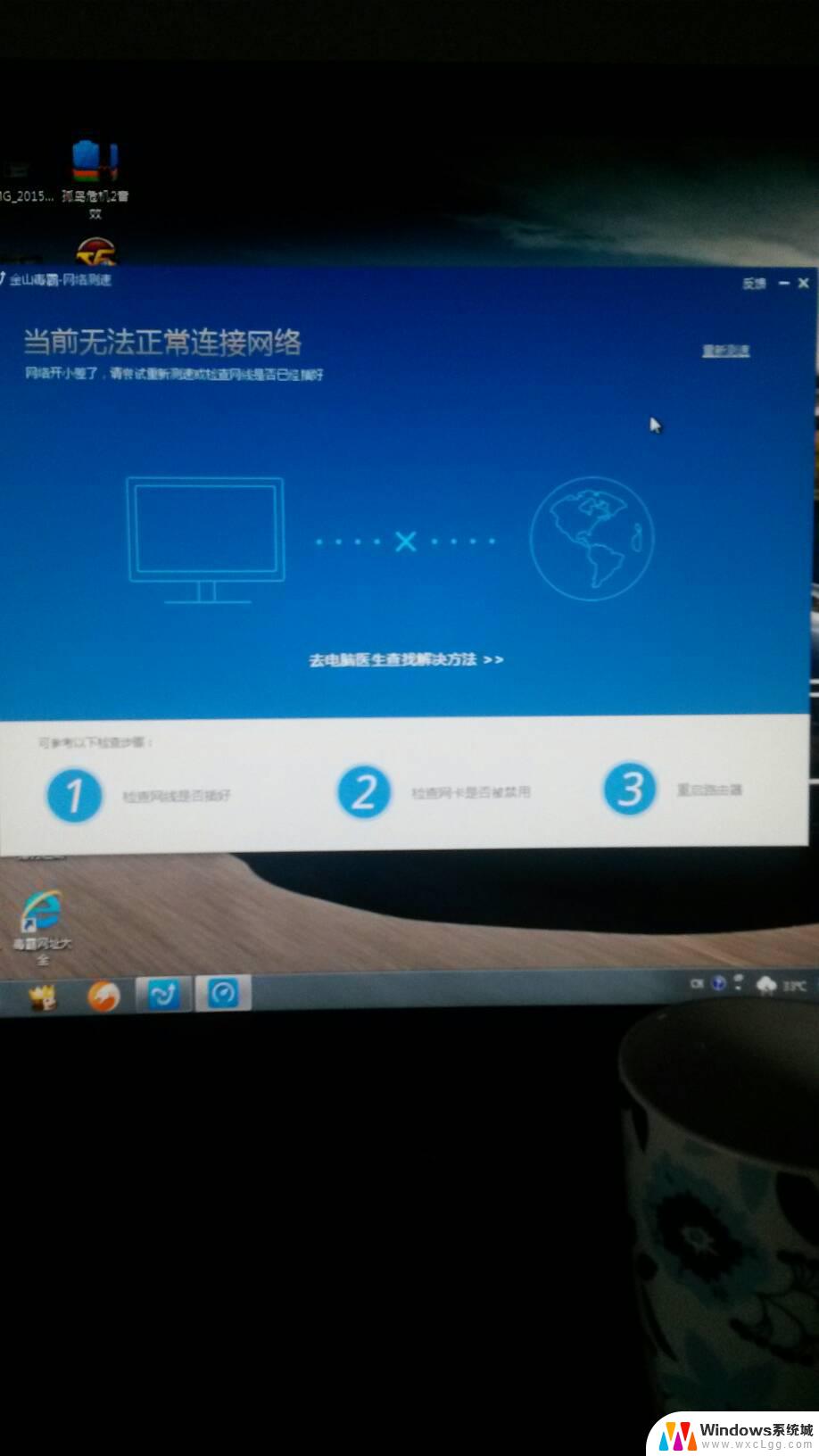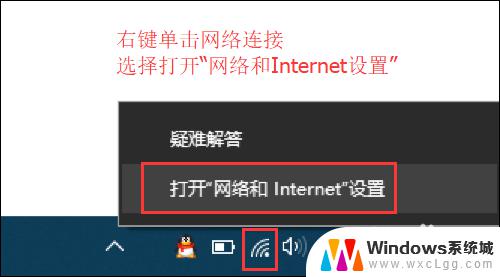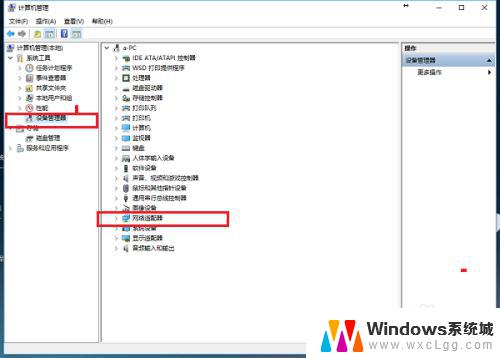电脑未连接网络怎么办 电脑WIFI连接不可用怎么处理
更新时间:2024-05-13 12:10:41作者:xtang
在如今高度依赖网络的社会中,电脑无法连接网络或者WIFI连接不可用的问题常常会让人感到焦虑,当电脑未连接网络时,我们可以尝试重新启动电脑、检查网络连接和重启路由器等方法来解决问题。而当电脑WIFI连接不可用时,我们可以尝试切换WIFI网络、更新无线网卡驱动程序或者重启路由器等方法来尝试修复。在遇到这些问题时,不要慌张耐心寻找解决办法,往往能迅速解决。
方法如下:
1.先打开电脑,点击左下角的开始;
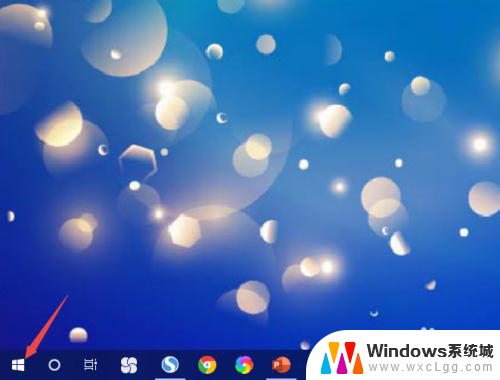
2.然后点击设置;
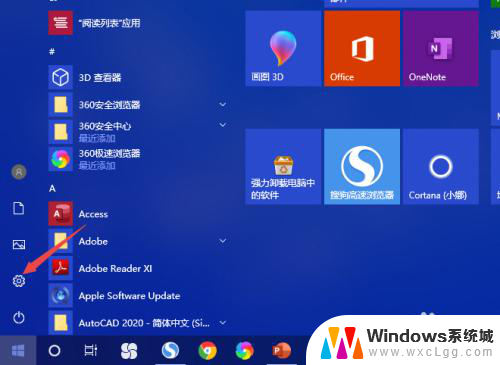
3.之后点击网络和Internet;
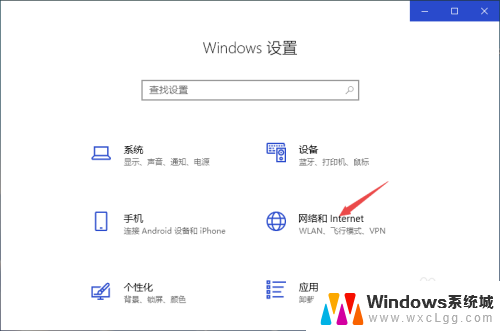
4.然后点击更改适配器选项;
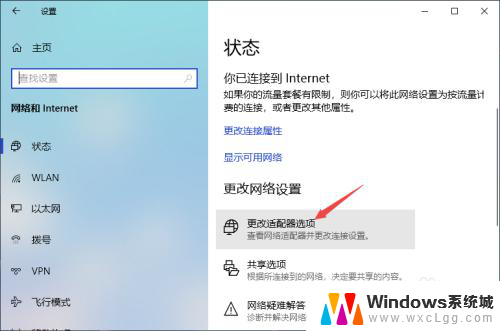
5.之后右击WLAN,点击属性;
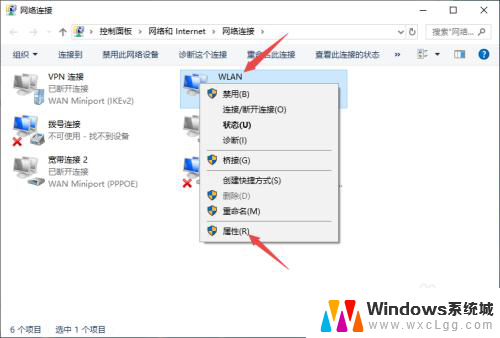
6.然后双击Internet协议版本4;
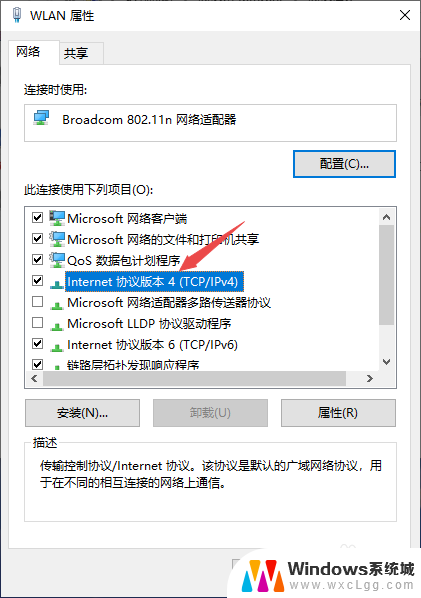
7.最后,将IP地址和DNS地址设置成自动获取的形式。点击确定即可。
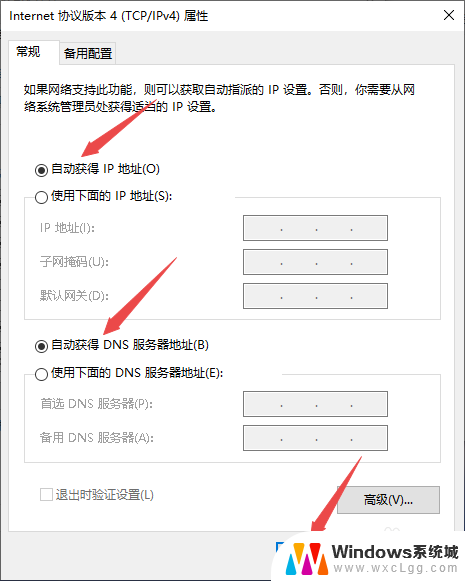
以上是解决电脑未连接网络的所有方法,如果你遇到相同的情况,请参考我的方法来处理,希望能对大家有所帮助。